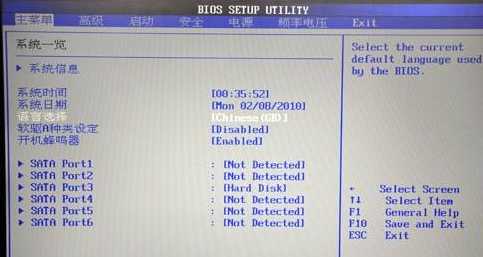DDR爱好者之家 Design By 杰米
电脑开机后黑屏进入不了桌面电脑开机黑屏无法进入系统的解决办法
win10系统是一款非常优秀高智能系统!强大智能可以为使用win10系统用户们带来非常好完美体验!随着越来越多用户们选择了win10系统许多用户们也反应win10系统在使用过程中出现了电脑开机后黑屏进入不了桌面现象,小编就为大家带来了电脑开机黑屏无法进入系统解决办法让我们一起来看一看吧。
电脑开机后黑屏进入不了桌面解决办法:
方法一:
1、如果是设置了BIOS后造成黑屏现象就需要重新进入BIOS进入,一般和开启启动项有关。按下开机键不停点击启动热键进入BIOS,不同电脑按键不一,大家可网上搜索一下。
2、然后选启动界面将硬盘设置为第一启动项即可。
方法二:
1、硬件问题我们普通用可以采取简单排查方法,拆开主机箱,找到主板上内存条,将其取下后用橡皮擦拭一下金属部分,装回。
2、显卡如果是独立显卡机器则应检查显卡与主板上显卡插槽之间接触是否良好。同样将其取下擦拭金属部分。
3、查看硬盘连接线有没有松动,或者将硬盘连接线换一个插口连接一下,等待10分钟后重启开机。
电脑开机后黑屏进入不了桌面相关信息:
DDR爱好者之家 Design By 杰米
广告合作:本站广告合作请联系QQ:858582 申请时备注:广告合作(否则不回)
免责声明:本站资源来自互联网收集,仅供用于学习和交流,请遵循相关法律法规,本站一切资源不代表本站立场,如有侵权、后门、不妥请联系本站删除!
免责声明:本站资源来自互联网收集,仅供用于学习和交流,请遵循相关法律法规,本站一切资源不代表本站立场,如有侵权、后门、不妥请联系本站删除!
DDR爱好者之家 Design By 杰米
暂无评论...
更新日志
2024年11月25日
2024年11月25日
- 凤飞飞《我们的主题曲》飞跃制作[正版原抓WAV+CUE]
- 刘嘉亮《亮情歌2》[WAV+CUE][1G]
- 红馆40·谭咏麟《歌者恋歌浓情30年演唱会》3CD[低速原抓WAV+CUE][1.8G]
- 刘纬武《睡眠宝宝竖琴童谣 吉卜力工作室 白噪音安抚》[320K/MP3][193.25MB]
- 【轻音乐】曼托凡尼乐团《精选辑》2CD.1998[FLAC+CUE整轨]
- 邝美云《心中有爱》1989年香港DMIJP版1MTO东芝首版[WAV+CUE]
- 群星《情叹-发烧女声DSD》天籁女声发烧碟[WAV+CUE]
- 刘纬武《睡眠宝宝竖琴童谣 吉卜力工作室 白噪音安抚》[FLAC/分轨][748.03MB]
- 理想混蛋《Origin Sessions》[320K/MP3][37.47MB]
- 公馆青少年《我其实一点都不酷》[320K/MP3][78.78MB]
- 群星《情叹-发烧男声DSD》最值得珍藏的完美男声[WAV+CUE]
- 群星《国韵飘香·贵妃醉酒HQCD黑胶王》2CD[WAV]
- 卫兰《DAUGHTER》【低速原抓WAV+CUE】
- 公馆青少年《我其实一点都不酷》[FLAC/分轨][398.22MB]
- ZWEI《迟暮的花 (Explicit)》[320K/MP3][57.16MB]